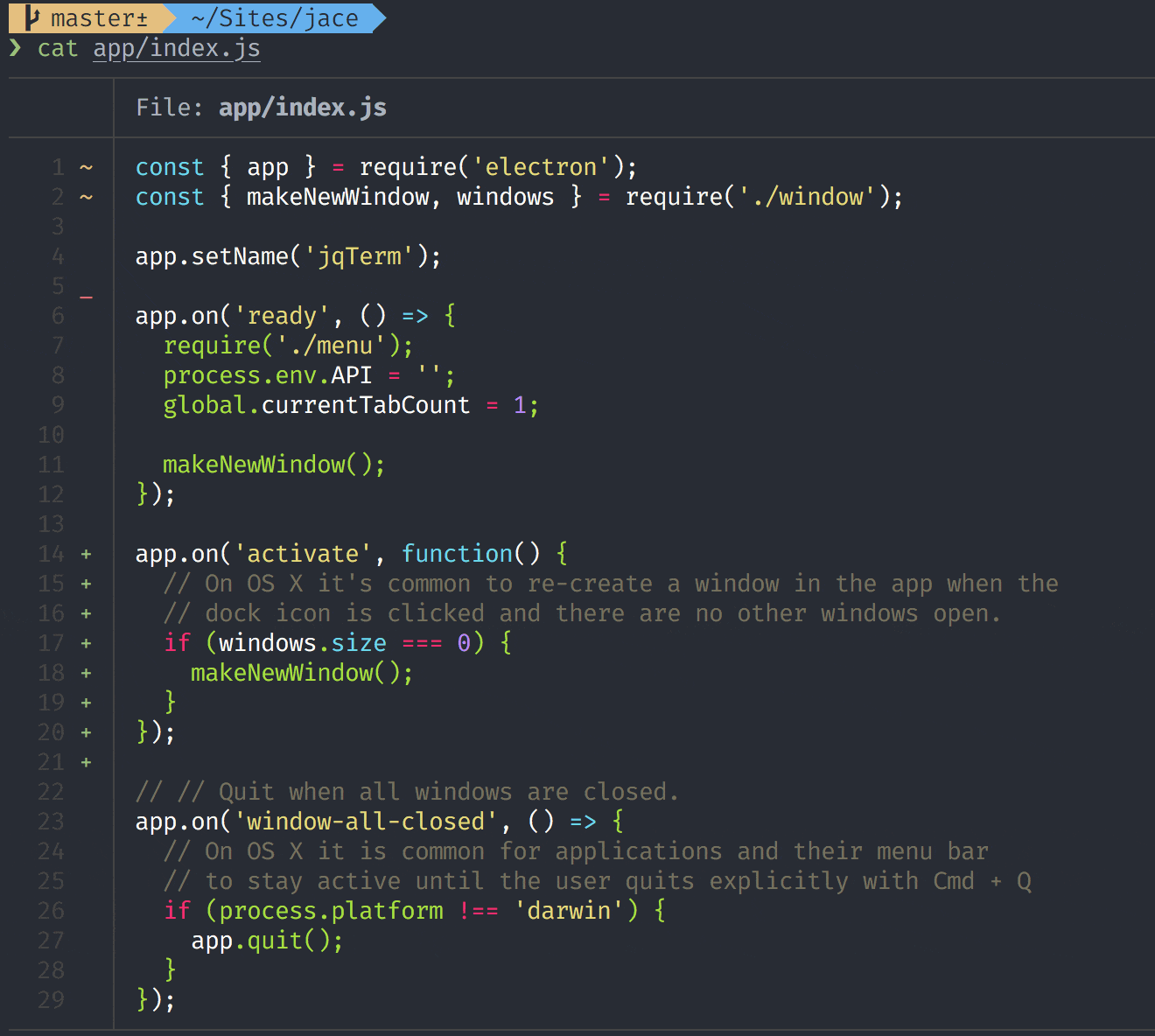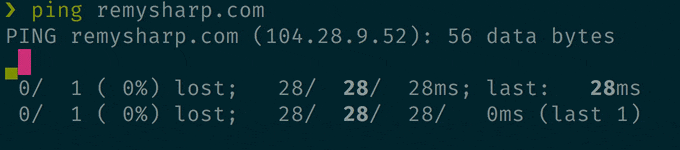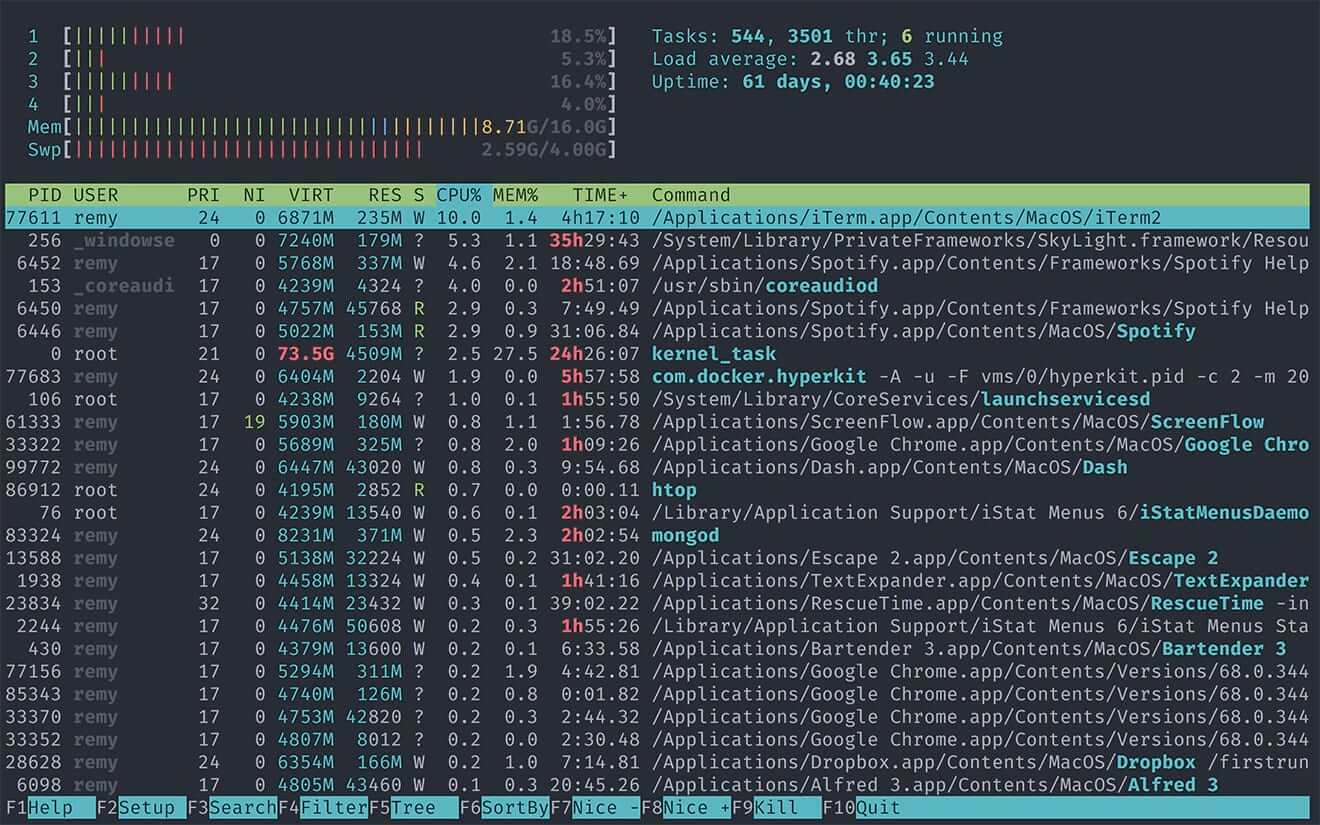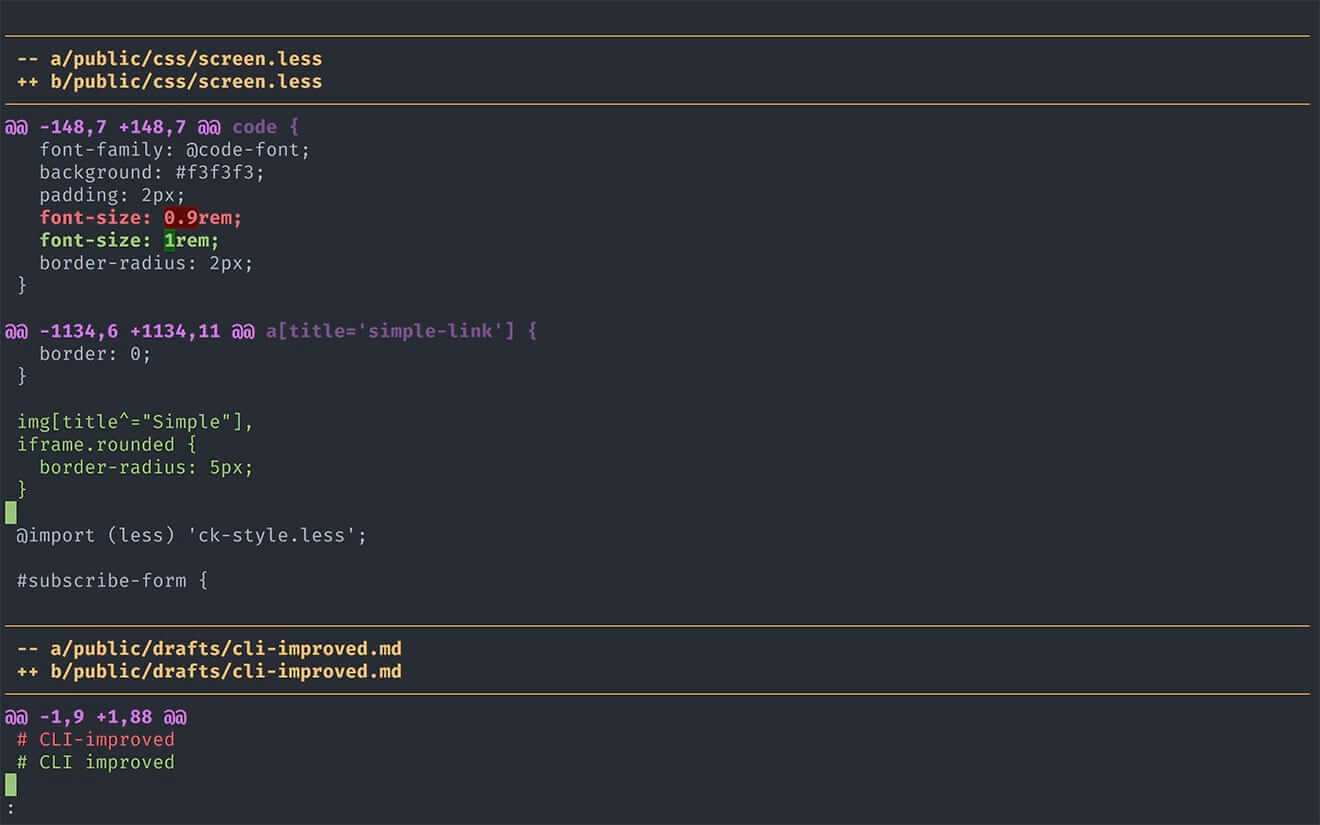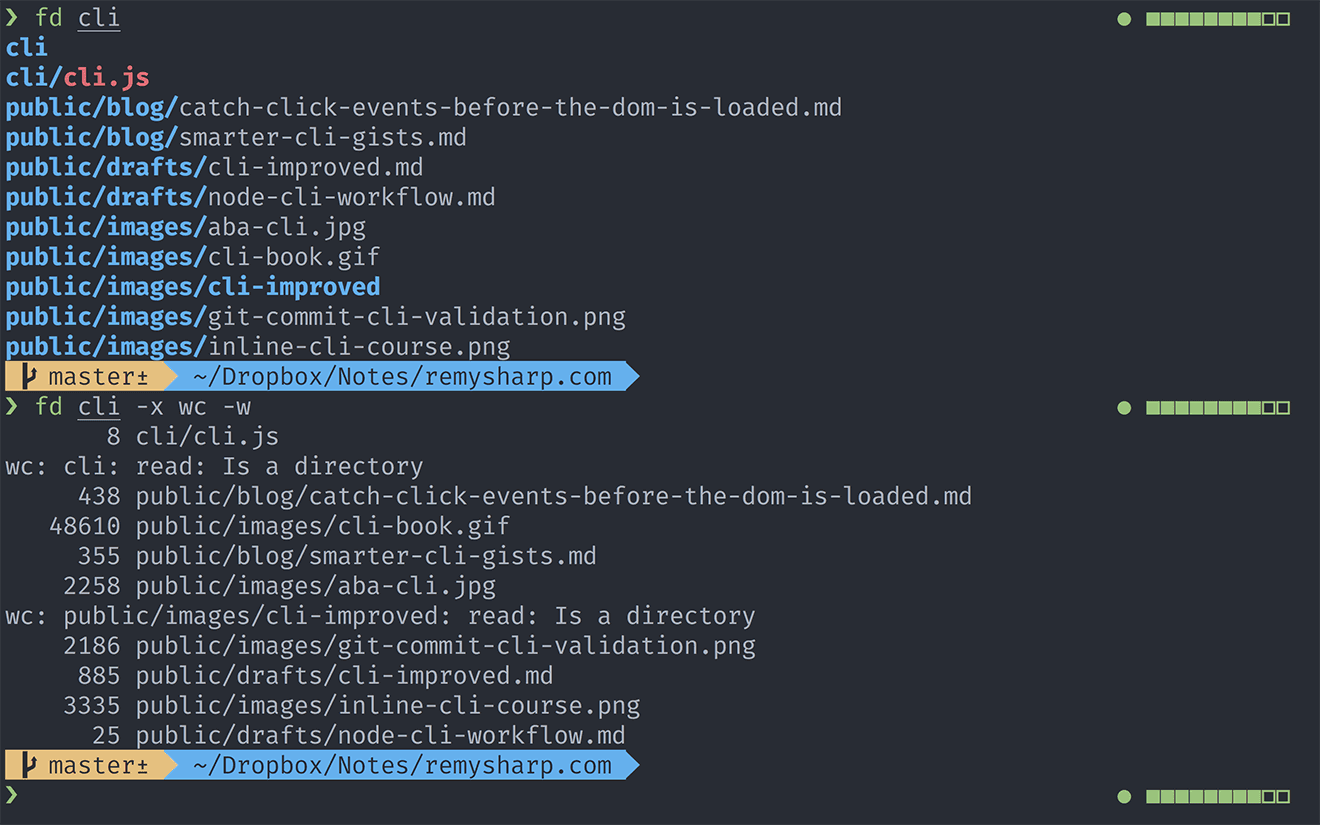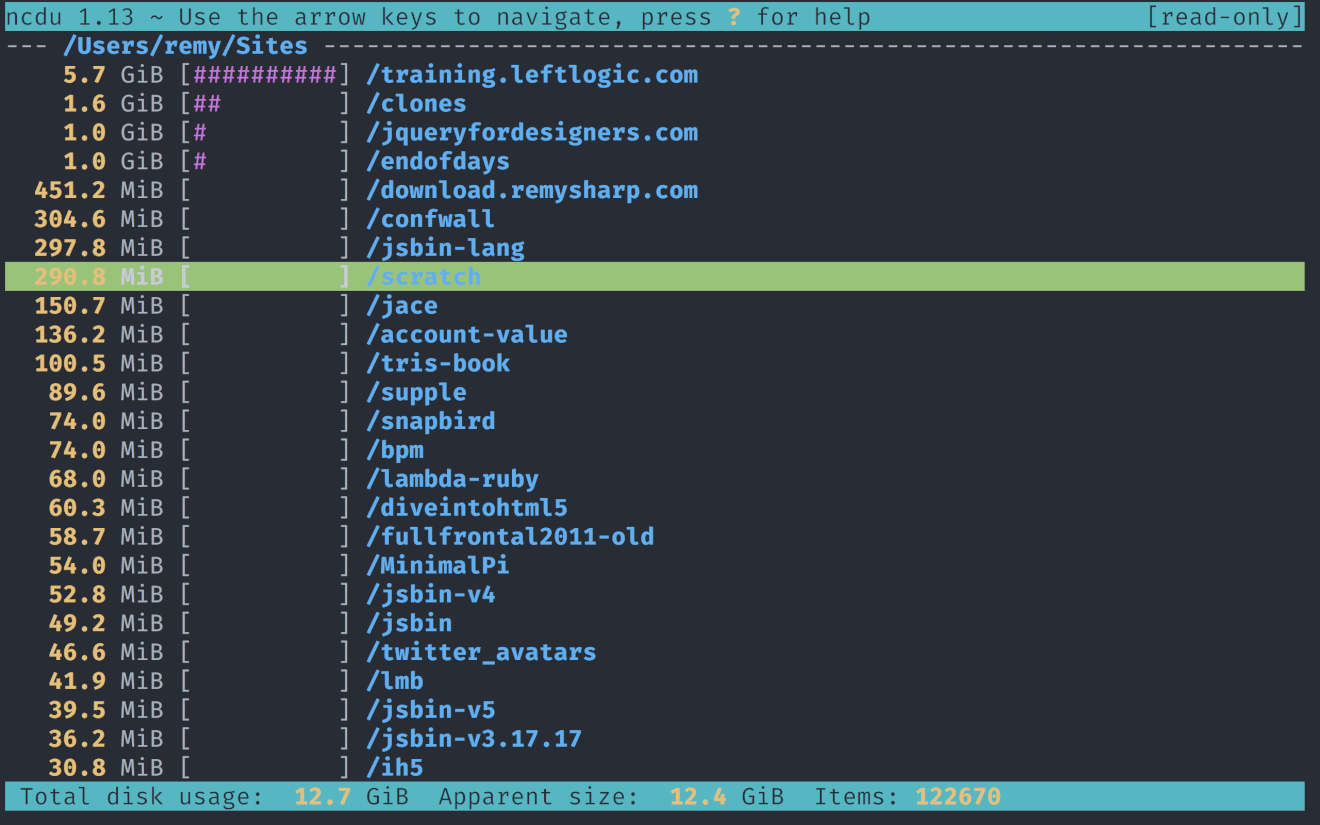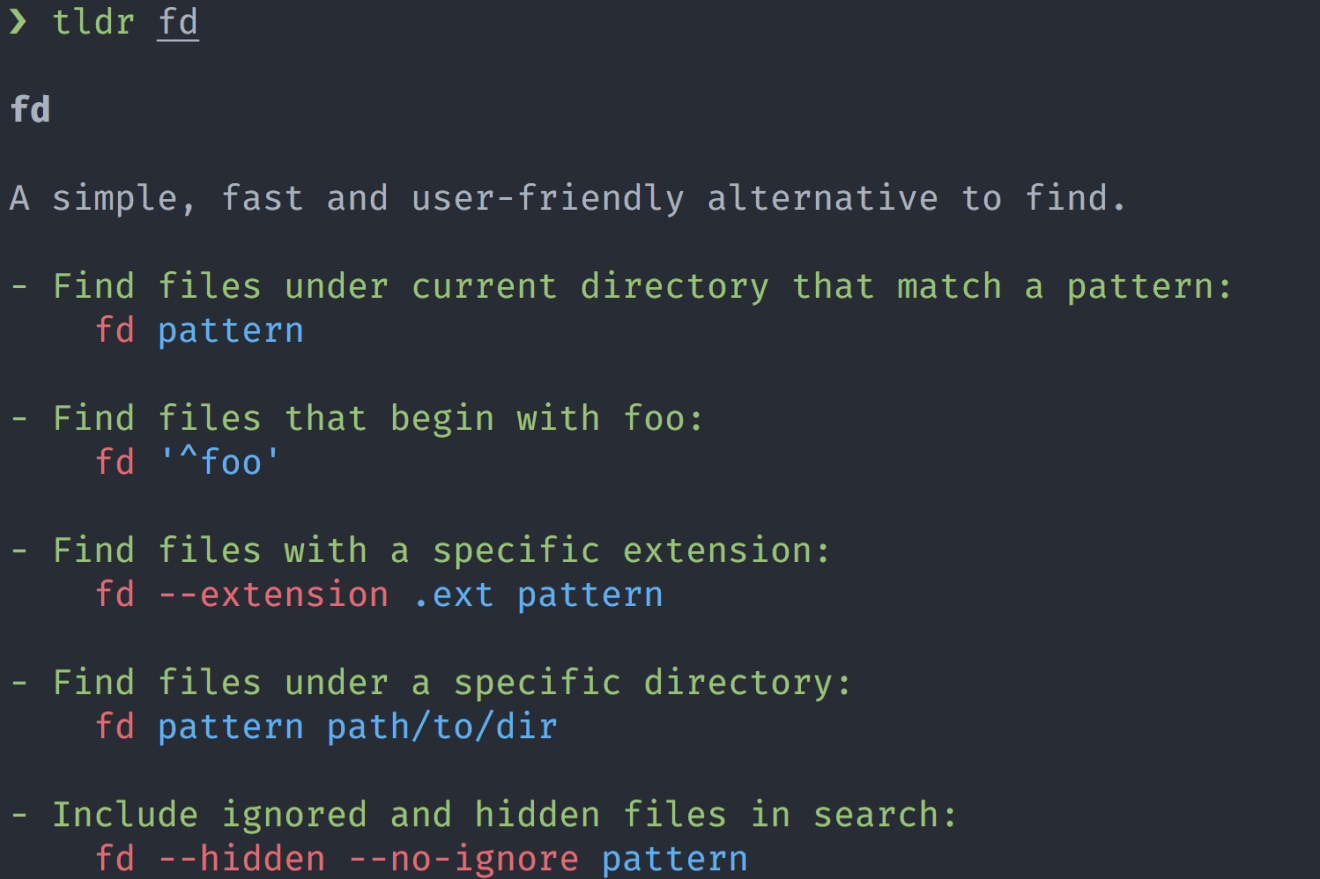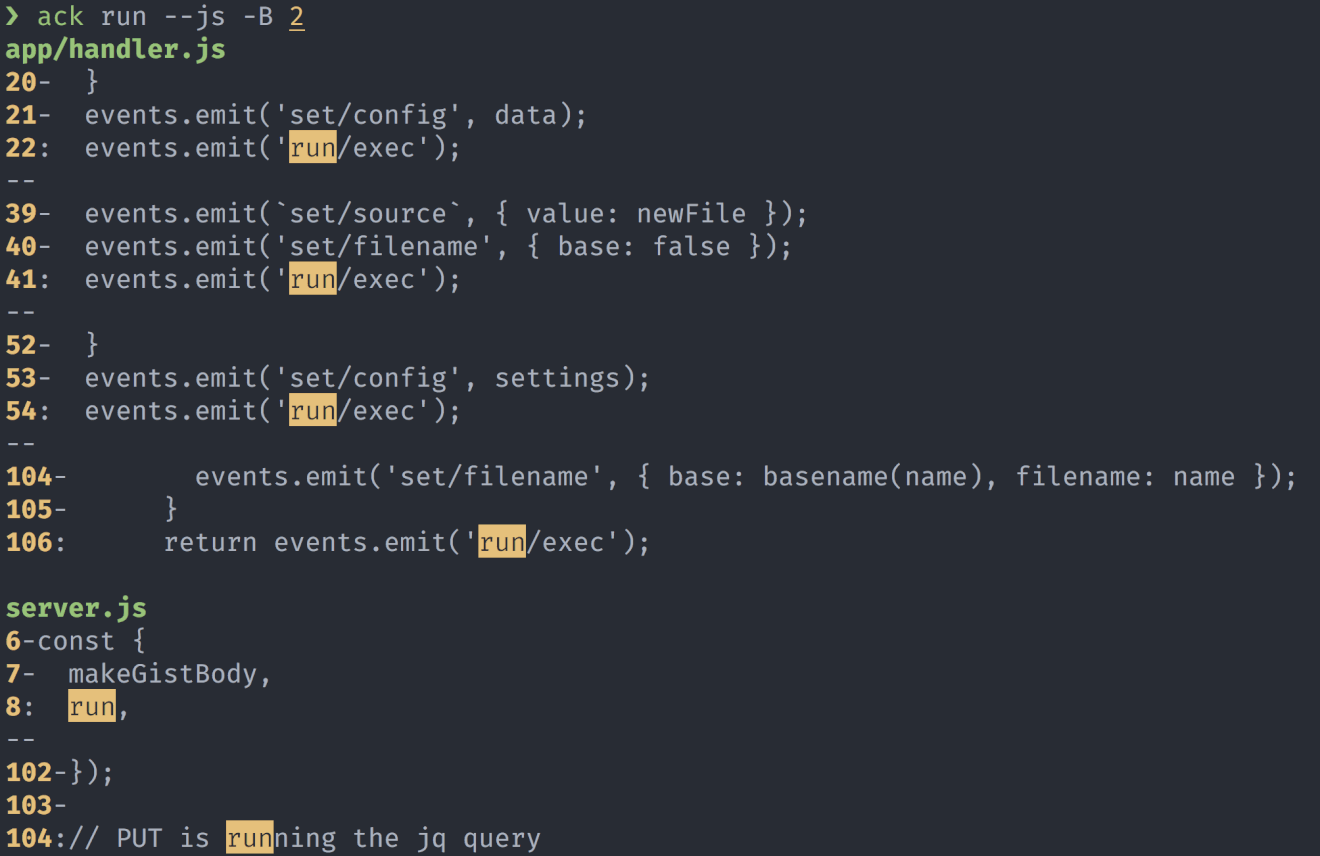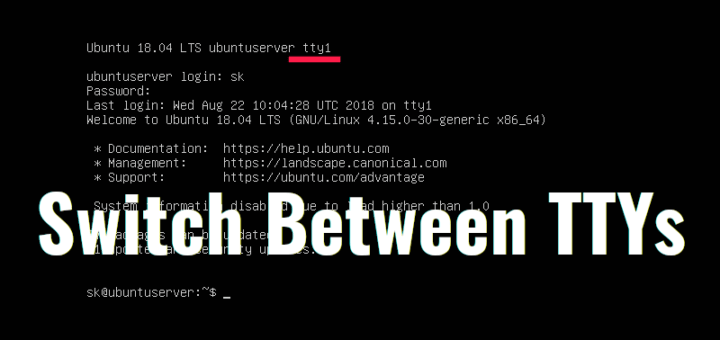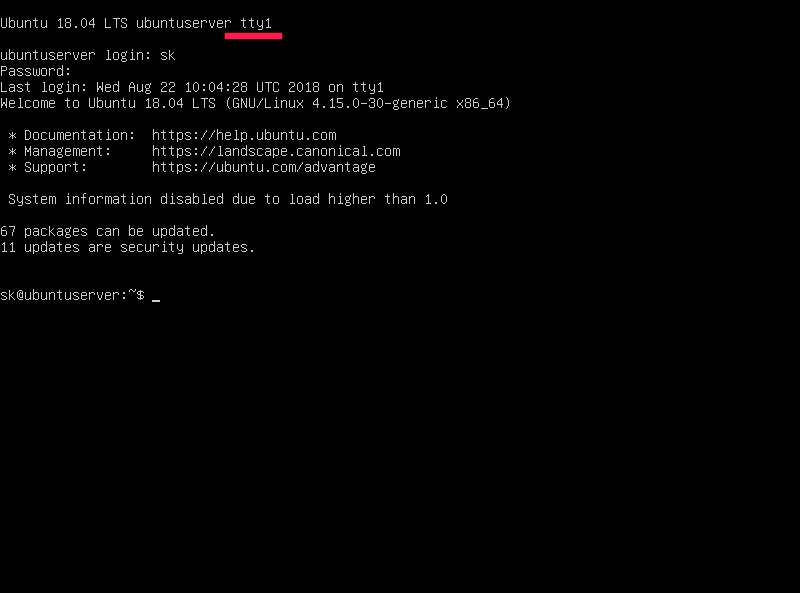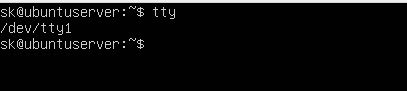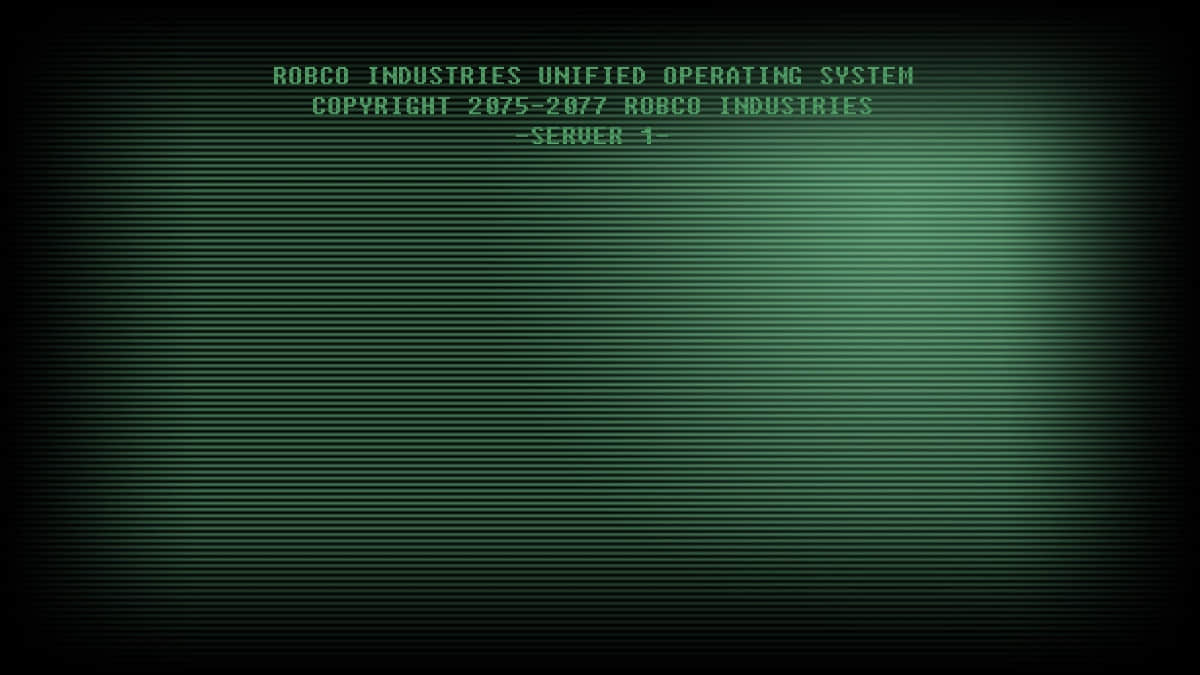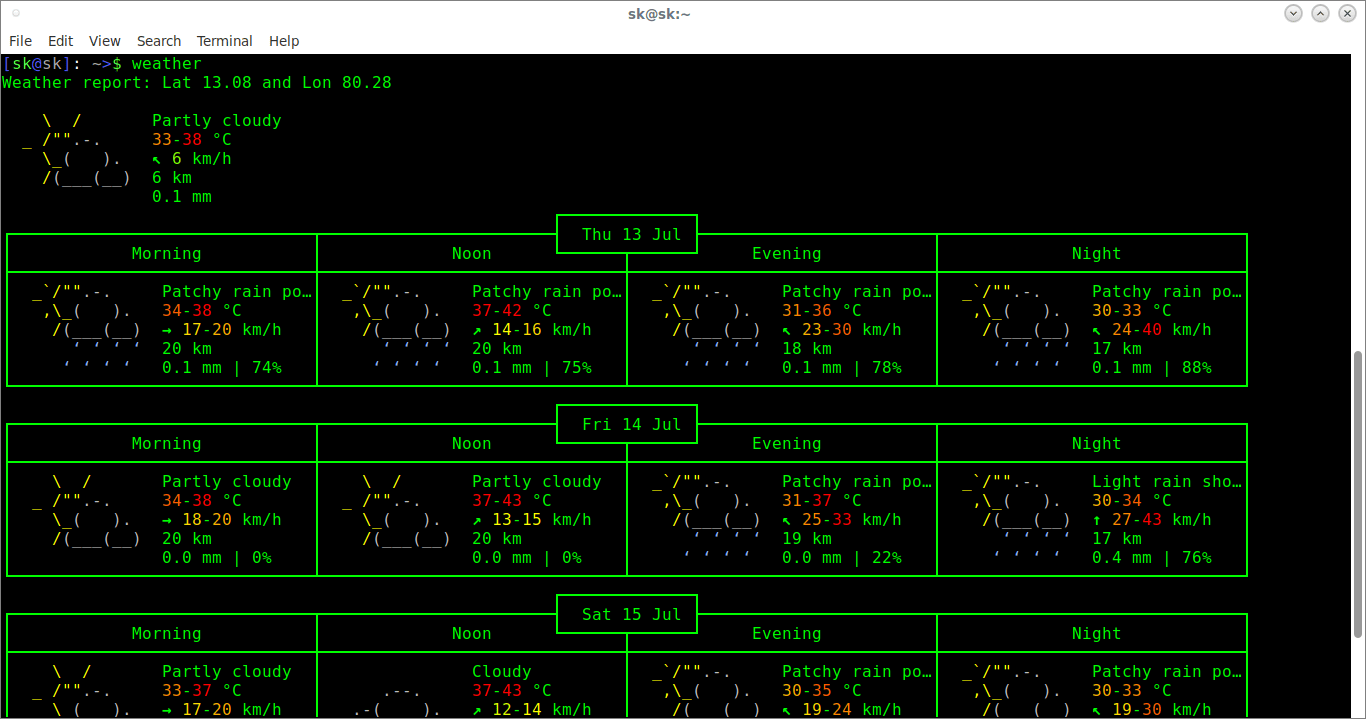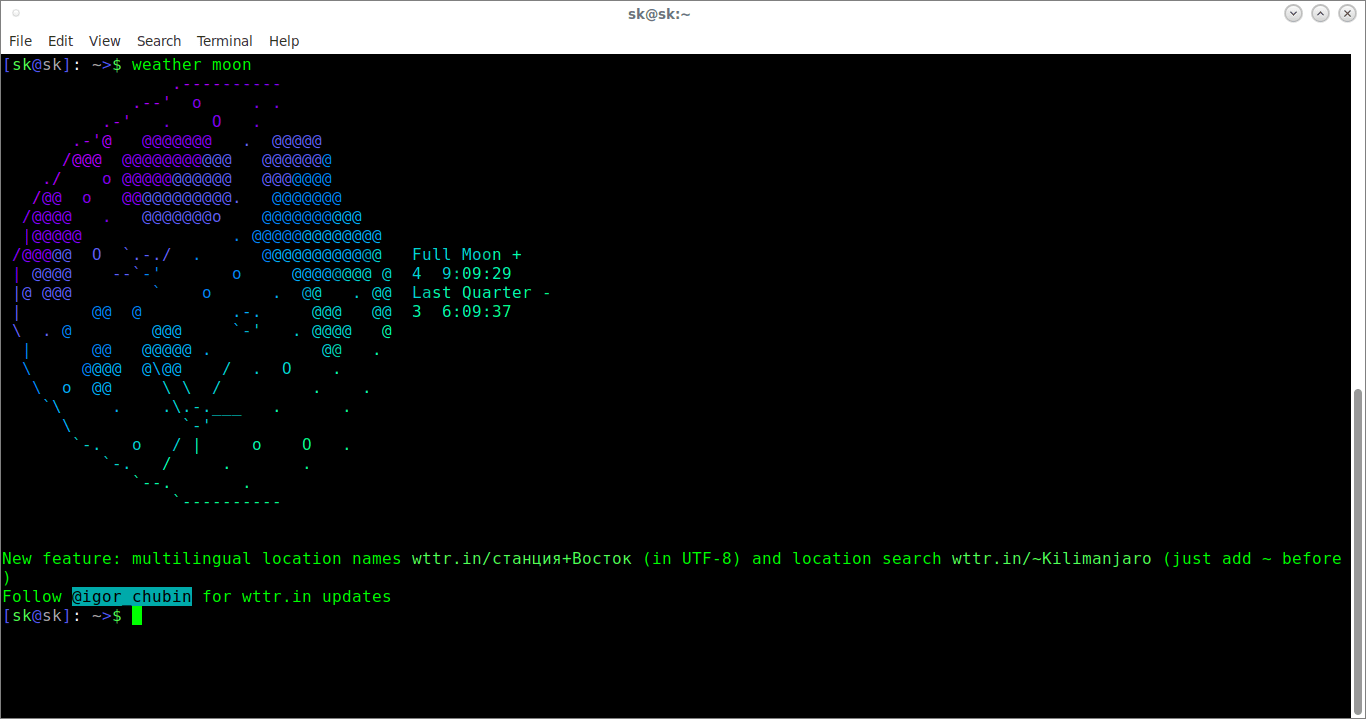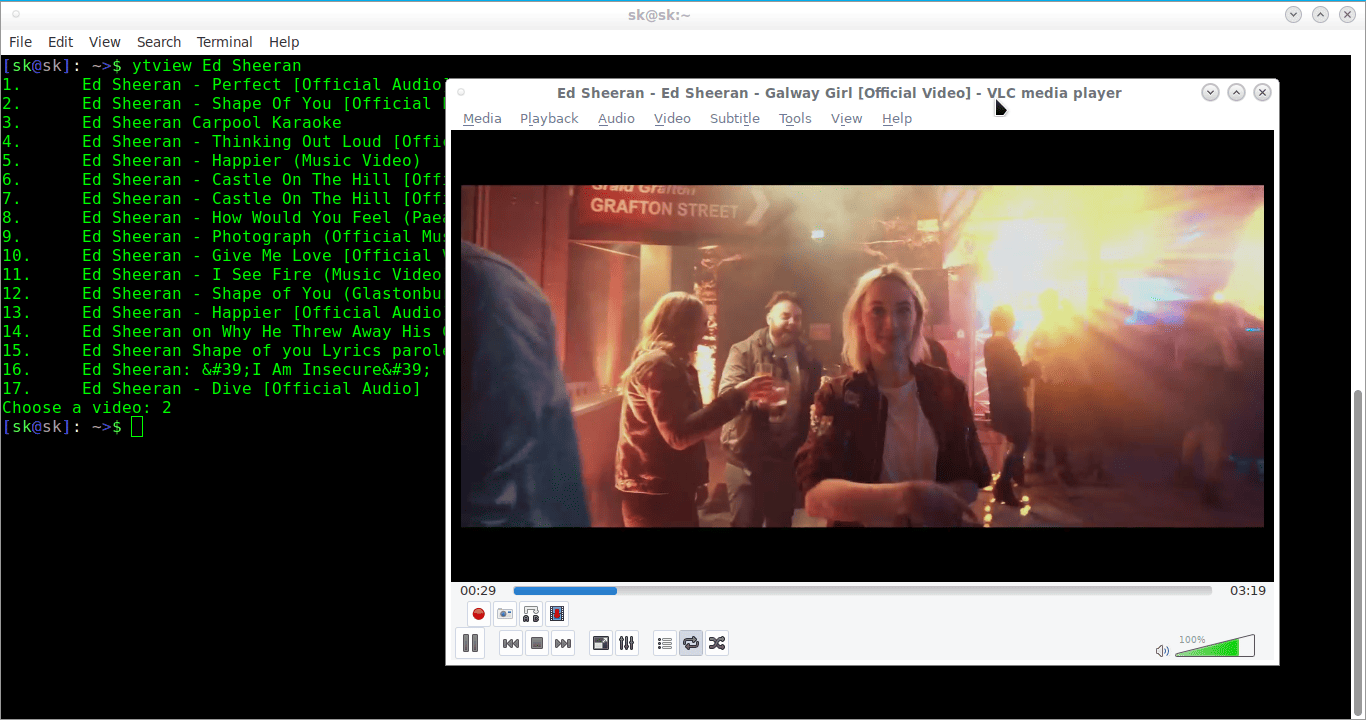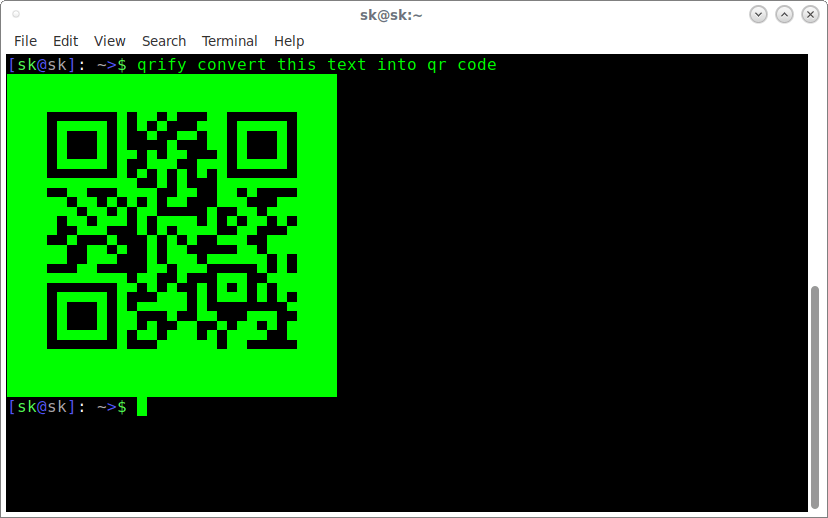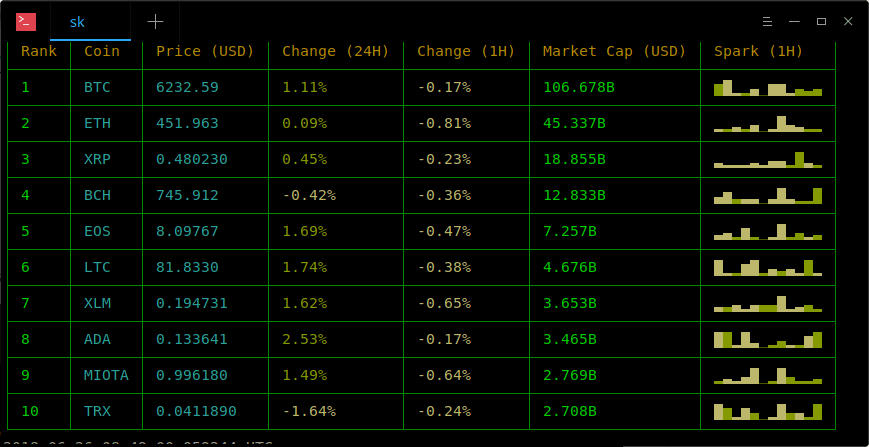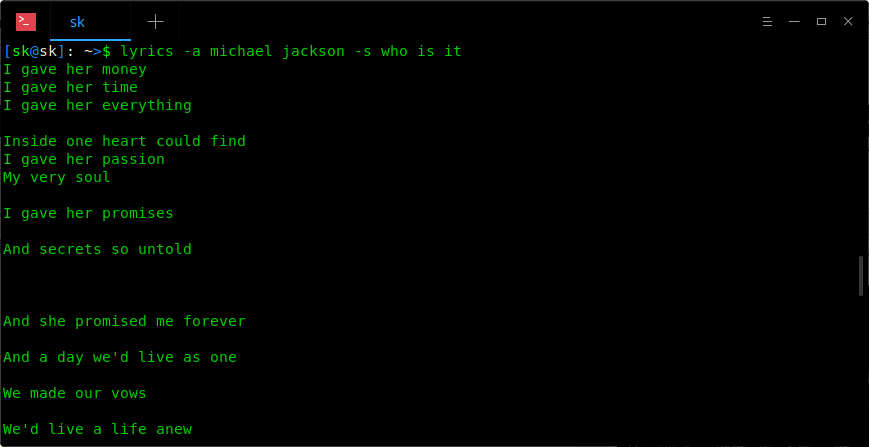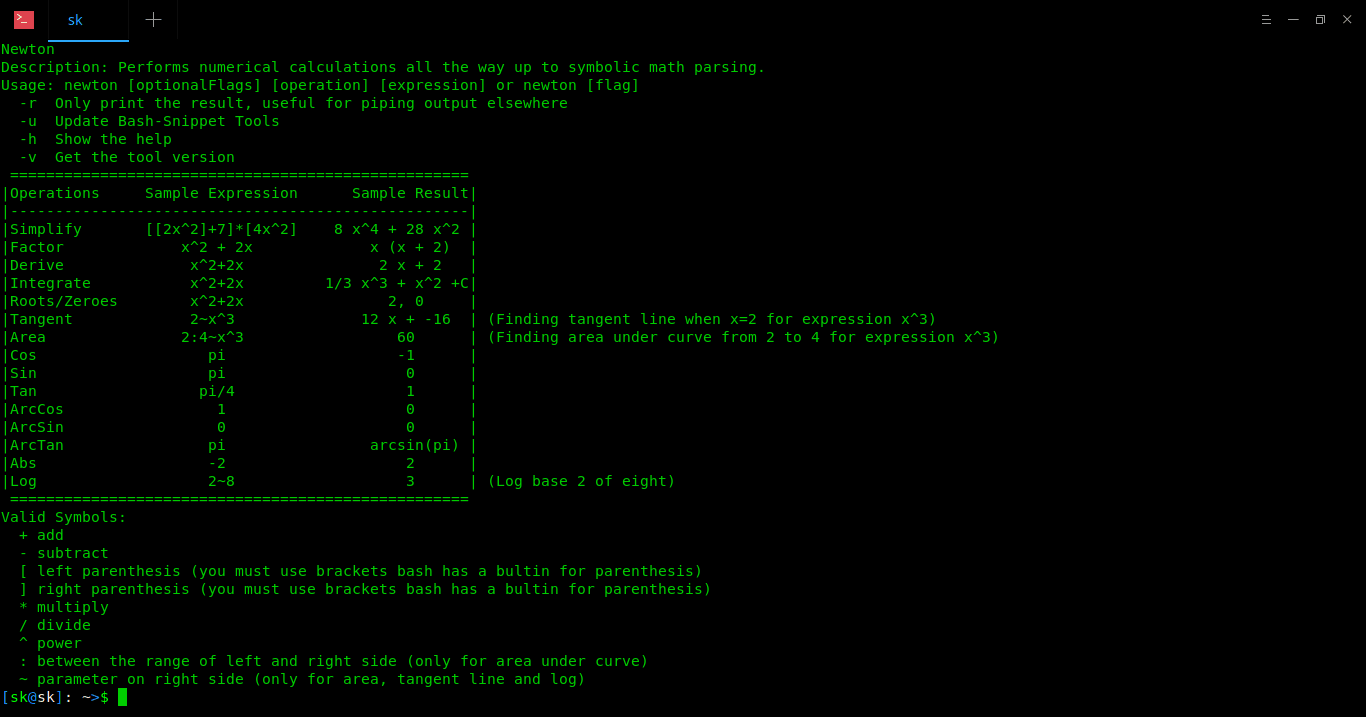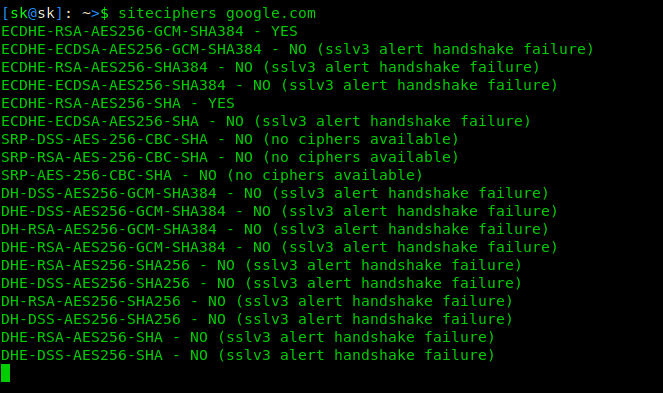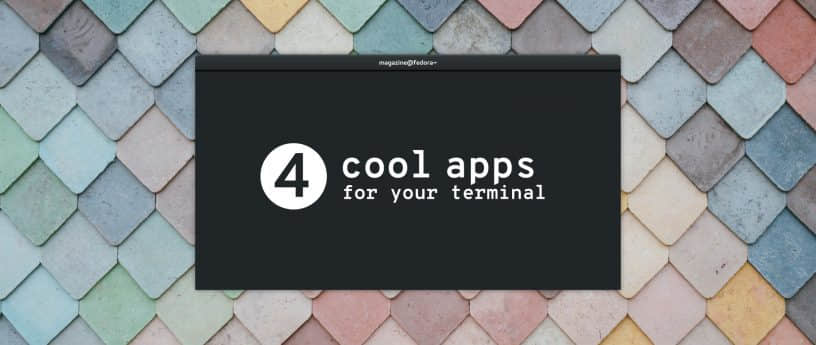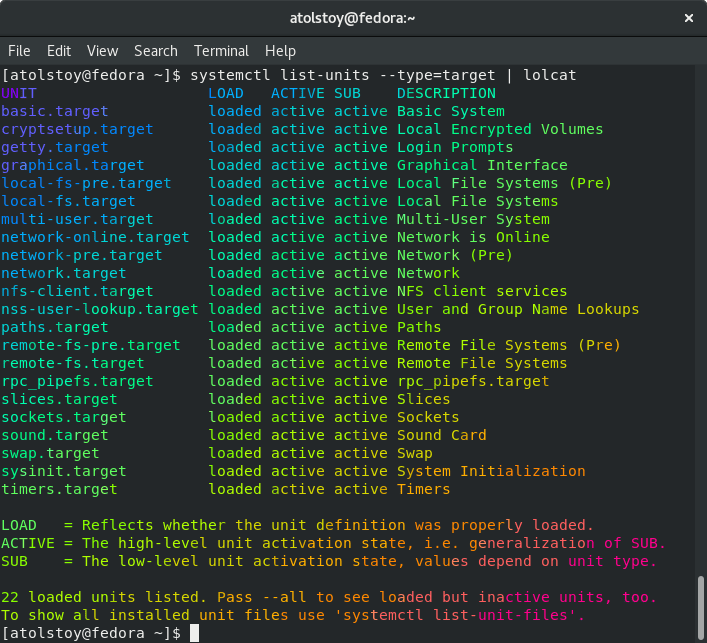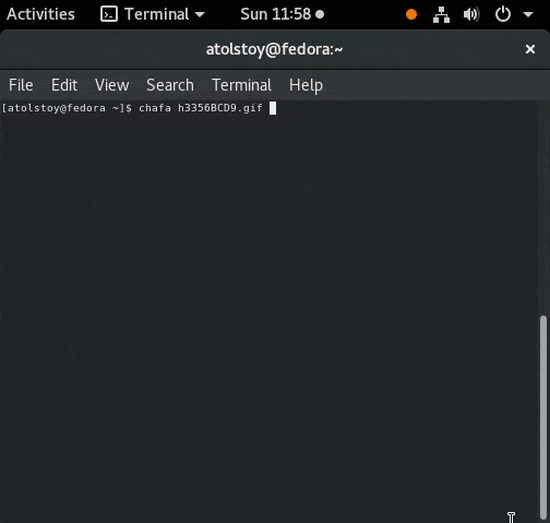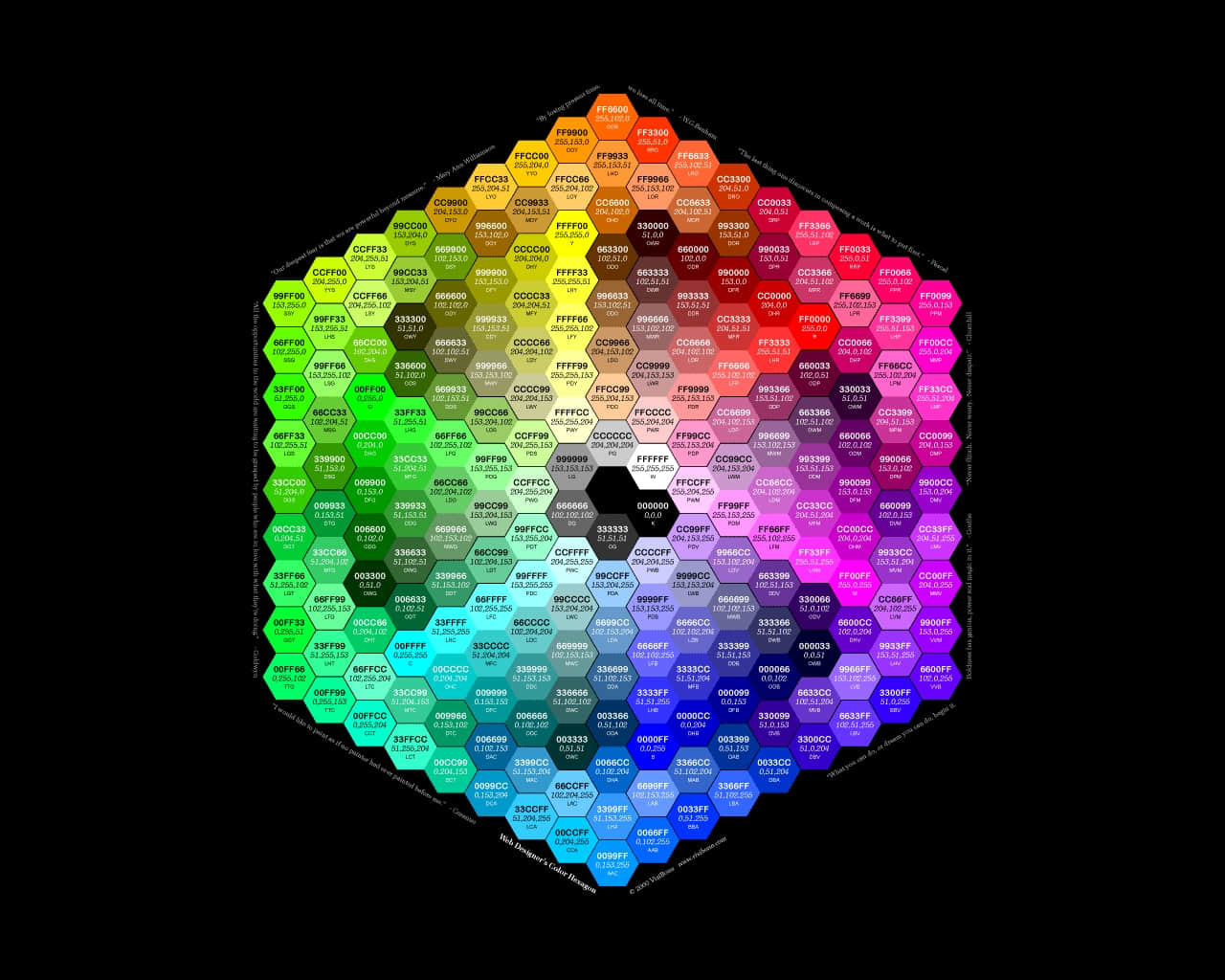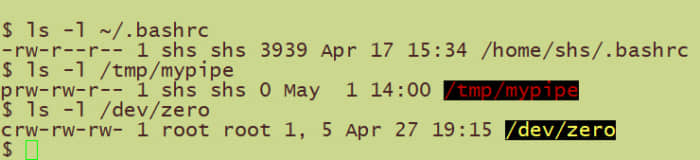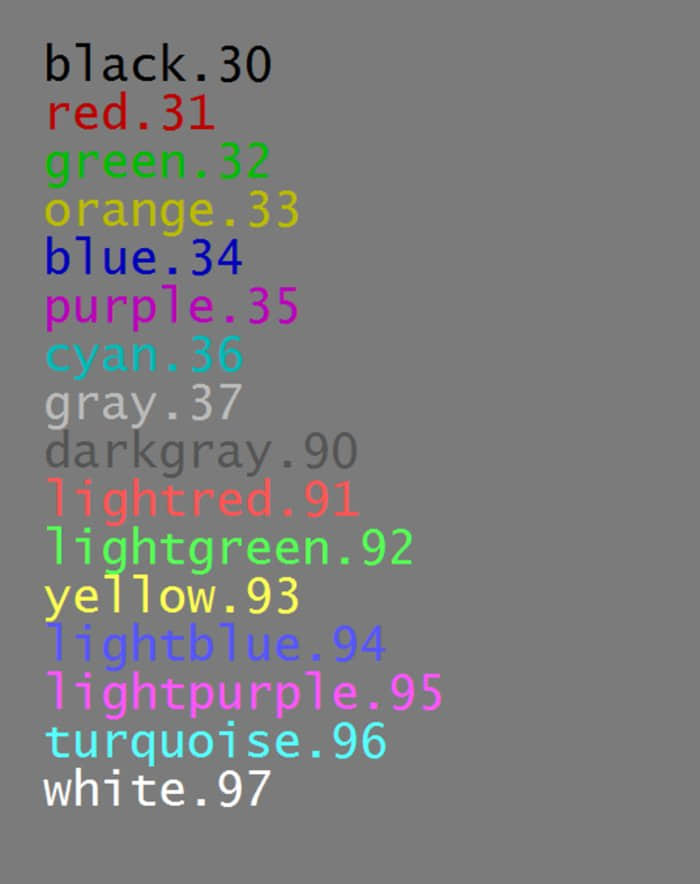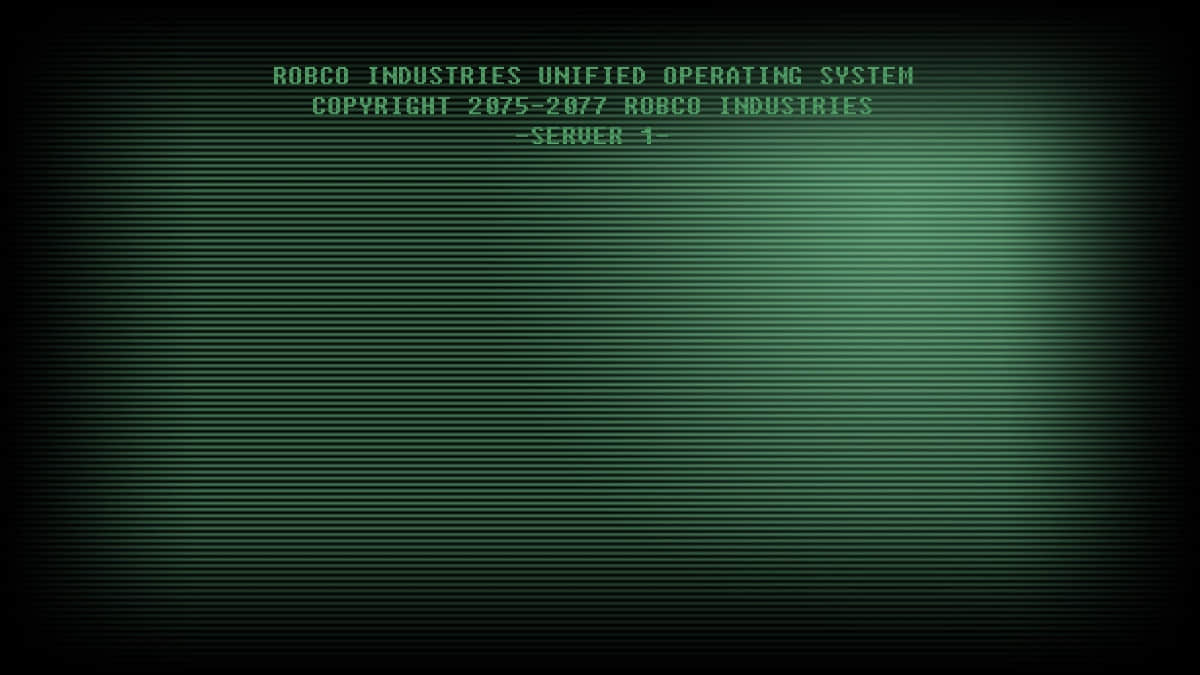
今天,我偶然发现了一组适用于命令行重度用户的实用 BASH 脚本,这些脚本被称为 Bash-Snippets,它们对于那些整天都与终端打交道的人来说可能会很有帮助。想要查看你居住地的天气情况?它为你做了。想知道股票价格?你可以运行显示股票当前详细信息的脚本。觉得无聊?你可以看一些 YouTube 视频。这些全部在命令行中完成,你无需安装任何严重消耗内存的 GUI 应用程序。
在撰写本文时,Bash-Snippets 提供以下 19 个实用工具:
- Cheat – Linux 命令备忘单。
- Cloudup – 一个将 GitHub 仓库备份到 bitbucket 的工具。
- Crypt – 加解密文件。
- Cryptocurrency – 前 10 大加密货币的实时汇率转换。
- Currency – 货币转换器。
- Geo – 提供 wan、lan、router、dns、mac 和 ip 的详细信息。
- Lyrics – 从命令行快速获取给定歌曲的歌词。
- Meme – 创造命令行表情包。
- Movies – 搜索并显示电影详情。
- Newton – 执行数值计算一直到符号数学解析。(to 校正:这里不理解)
- Qrify – 将给定的字符串转换为二维码。
- Short – 缩短 URL
- Siteciphers – 检查给定 https 站点启用或禁用的密码。
- Stocks – 提供某些股票的详细信息。
- Taste – 推荐引擎提供三个类似的项目,如提供物品(如书籍、音乐、艺术家、电影和游戏等。)
- Todo – 命令行待办事项管理。
- Transfer – 从命令行快速传输文件。
- Weather – 显示你所在地的天气详情。
- Youtube-Viewer – 从终端观看 YouTube 视频。
作者可能会在将来添加更多实用程序和/或功能,因此我建议你密切关注该项目的网站或 GitHub 页面以供将来更新。
安装
你可以在任何支持 BASH 的操作系统上安装这些脚本。
首先,克隆 git 仓库,使用以下命令:
$ git clone https://github.com/alexanderepstein/Bash-Snippets
进入目录:
$ cd Bash-Snippets/
切换到最新的稳定版本:
$ git checkout v1.22.0
最后,使用以下命令安装 Bash-Snippets:
$ sudo ./install.sh
这将询问你要安装哪些脚本。只需输入 Y 并按回车键即可安装相应的脚本。如果你不想安装某些特定脚本,输入 N 并按回车键。
Do you wish to install currency [Y/n]: y
要安装所有脚本,运行:
$ sudo ./install.sh all
要安装特定的脚本,比如 currency,运行:
$ sudo ./install.sh currency
你也可以使用 Linuxbrew 包管理器来安装它。
安装所有的工具,运行:
$ brew install bash-snippets
安装特定的工具:
$ brew install bash-snippets --without-all-tools --with-newton --with-weather
另外,对于那些基于 Debian 系统的,例如 Ubuntu、Linux Mint,可以添加 PPA 源:
$ sudo add-apt-repository ppa:navanchauhan/bash-snippets
$ sudo apt update
$ sudo apt install bash-snippets
用法
需要网络连接才能使用这些工具。用法很简单。让我们来看看如何使用其中的一些脚本,我假设你已经安装了所有脚本。
1、 Currency – 货币转换器
这个脚本根据实时汇率转换货币。输入当前货币代码和要交换的货币,以及交换的金额,如下所示:
$ currency
What is the base currency: INR
What currency to exchange to: USD
What is the amount being exchanged: 10
=========================
| INR to USD
| Rate: 0.015495
| INR: 10
| USD: .154950
=========================
你也可以在单条命令中传递所有参数,如下所示:
$ currency INR USD 10
参考以下屏幕截图:
Bash-Snippets
2、 Stocks – 显示股票价格详细信息
如果你想查看一只股票价格的详细信息,输入股票即可,如下所示:
$ stocks Intel
INTC stock info
=============================================
| Exchange Name: NASDAQ
| Latest Price: 34.2500
| Close (Previous Trading Day): 34.2500
| Price Change: 0.0000
| Price Change Percentage: 0.00%
| Last Updated: Jul 12, 4:00PM EDT
=============================================
上面输出了 Intel 股票 的详情。
3、 Weather – 显示天气详细信息
让我们查看以下天气详细信息,运行以下命令:
$ weather
示例输出:
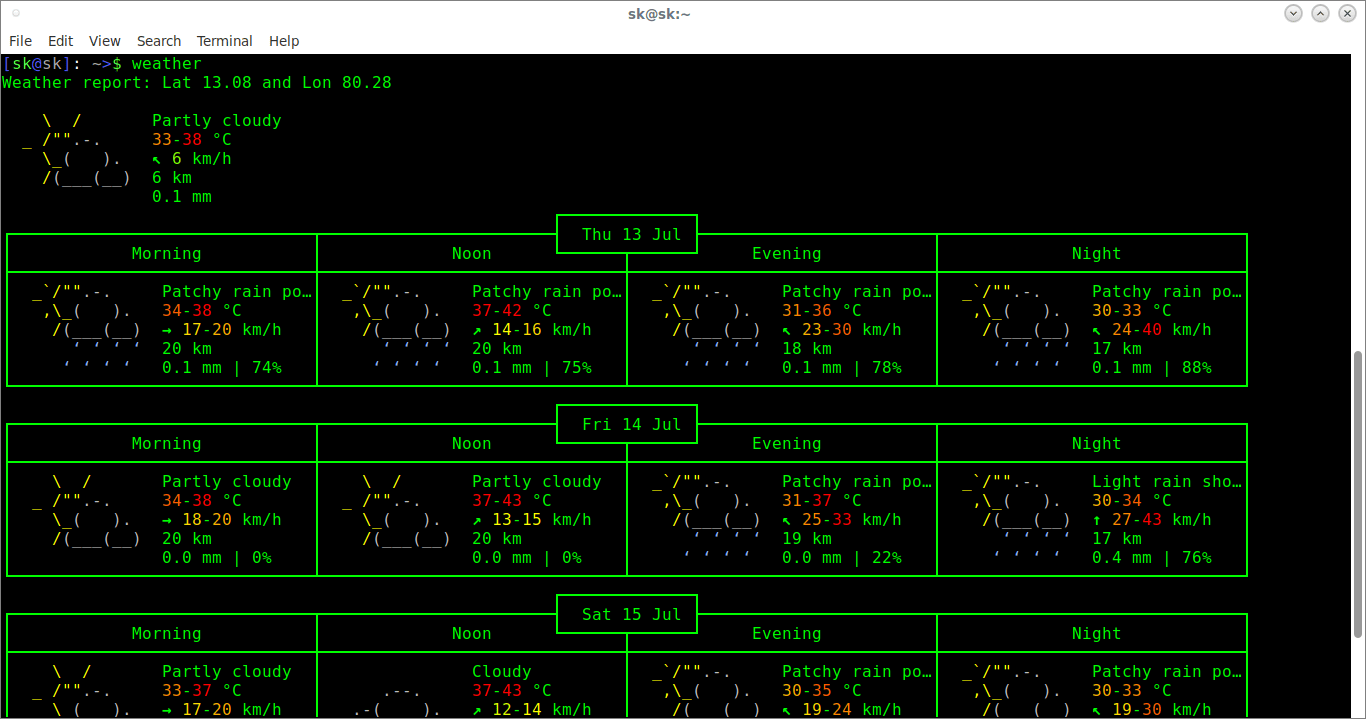
正如你在上面屏幕截图中看到的那样,它提供了 3 天的天气预报。不使用任何参数的话,它将根据你的 IP 地址显示天气详细信息。你还可以显示特定城市或国家/地区的天气详情,如下所示:
$ weather Chennai
同样,你可以查看输入以下命令来查看月相(月亮的形态):
$ weather moon
示例输出:
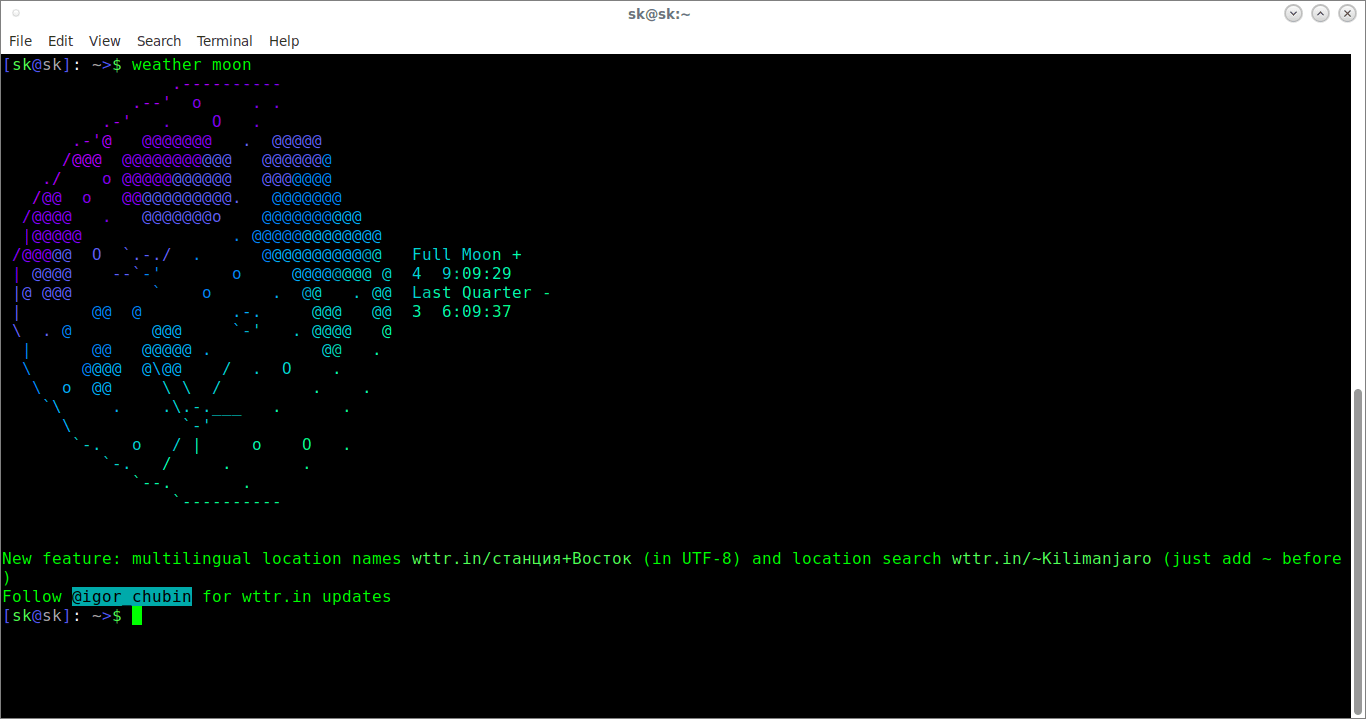
4、 Crypt – 加解密文件
此脚本对 openssl 做了一层包装,允许你快速轻松地加密和解密文件。
要加密文件,使用以下命令:
$ crypt -e [original file] [encrypted file]
例如,以下命令将加密 ostechnix.txt,并将其保存在当前工作目录下,名为 encrypt_ostechnix.txt。
$ crypt -e ostechnix.txt encrypt_ostechnix.txt
输入两次文件密码:
Encrypting ostechnix.txt...
enter aes-256-cbc encryption password:
Verifying - enter aes-256-cbc encryption password:
Successfully encrypted
上面命令将使用 AES 256 位密钥加密给定文件。密码不要保存在纯文本文件中。你可以加密 .pdf、.txt、 .docx、 .doc、 .png、 .jpeg 类型的文件。
要解密文件,使用以下命令:
$ crypt -d [encrypted file] [output file]
例如:
$ crypt -d encrypt_ostechnix.txt ostechnix.txt
输入密码解密:
Decrypting encrypt_ostechnix.txt...
enter aes-256-cbc decryption password:
Successfully decrypted
5、 Movies – 查看电影详情
使用这个脚本,你可以查看电影详情。
以下命令显示了一部名为 “mother” 的电影的详情:
$ movies mother
==================================================
| Title: Mother
| Year: 2009
| Tomato: 95%
| Rated: R
| Genre: Crime, Drama, Mystery
| Director: Bong Joon Ho
| Actors: Hye-ja Kim, Bin Won, Goo Jin, Je-mun Yun
| Plot: A mother desperately searches for the killer who framed her son for a girl's horrific murder.
==================================================
6、 显示类似条目
要使用这个脚本,你需要从这里 获取 API 密钥。不过不用担心,它完全是免费的。一旦你获得 API 密钥后,将以下行添加到 ~/.bash_profile:export TASTE_API_KEY=”你的 API 密钥放在这里”。(LCTT 译注: TasteDive 是一个推荐引擎,它会根据你的品味推荐相关项目。)
现在你可以根据你提供的项目查看类似项目,如下所示:
$ taste -i Red Hot Chilli Peppers
7、 Short – 缩短 URL
这个脚本会缩短给定的 URL。
$ short <URL>
8、 Geo – 显示网络的详情
这个脚本会帮助你查找网络的详细信息,例如广域网、局域网、路由器、 dns、mac 地址和 ip 地址。
例如,要查找你的局域网 ip,运行:
$ geo -l
我系统上的输出:
192.168.43.192
查看广域网 ip:
$ geo -w
在终端中输入 geo 来查看更多详细信息。
$ geo
Geo
Description: Provides quick access for wan, lan, router, dns, mac, and ip geolocation data
Usage: geo [flag]
-w Returns WAN IP
-l Returns LAN IP(s)
-r Returns Router IP
-d Returns DNS Nameserver
-m Returns MAC address for interface. Ex. eth0
-g Returns Current IP Geodata
Examples:
geo -g
geo -wlrdgm eth0
Custom Geo Output =>
[all] [query] [city] [region] [country] [zip] [isp]
Example: geo -a 8.8.8.8 -o city,zip,isp
-o [options] Returns Specific Geodata
-a [address] For specific ip in -s
-v Returns Version
-h Returns Help Screen
-u Updates Bash-Snippets
9、 Cheat – 显示 Linux 命令的备忘单
想参考 Linux 命令的备忘单吗?这是可能的。以下命令将显示 curl 命令的备忘单:
$ cheat curl
只需用你选择的命令替换 curl 即可显示其备忘单。这对于快速参考你要使用的任何命令非常有用。
10、 Youtube-Viewer – 观看 YouTube 视频
使用此脚本,你可以直接在终端上搜索或打开 YouTube 视频。(LCTT 译注:在媒体播放器中,而不是文本的终端中打开)
让我们来看一些有关 Ed Sheeran 的视频。
$ ytview Ed Sheeran
从列表中选择要播放的视频。所选内容将在你的默认媒体播放器中播放。
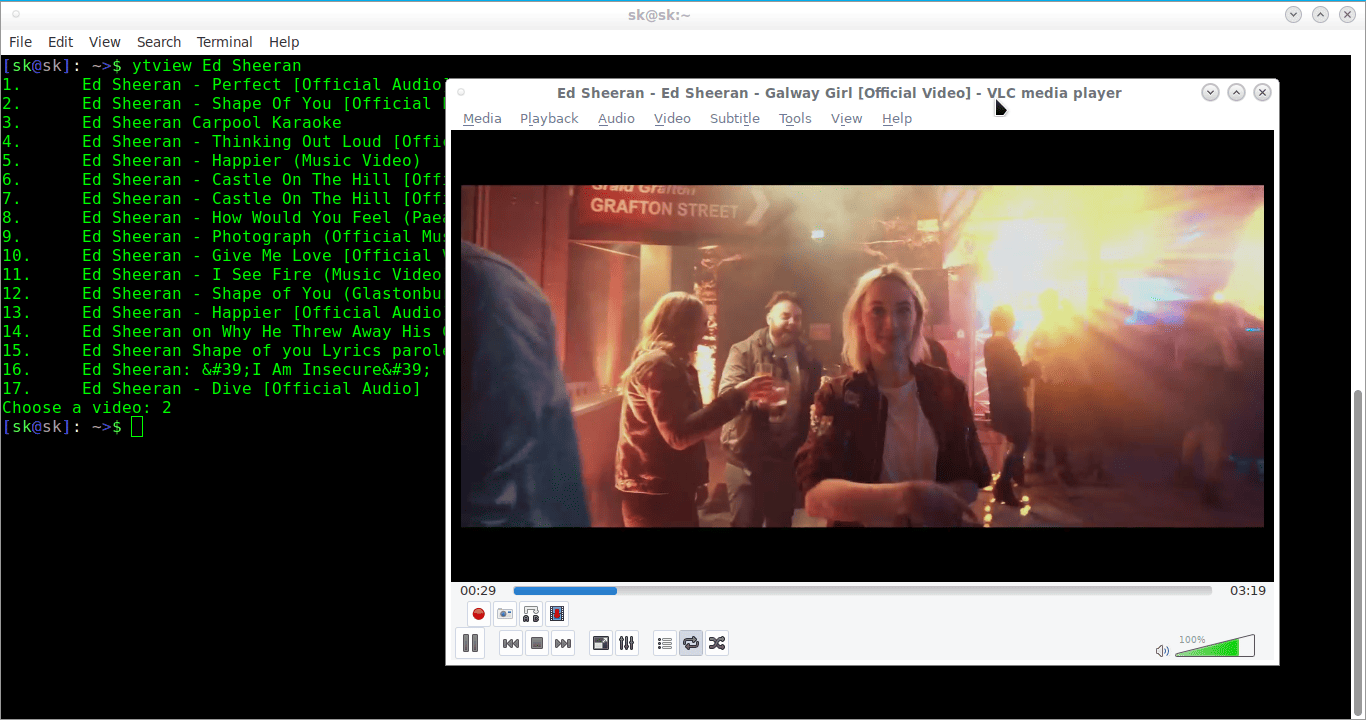
要查看艺术家的近期视频,你可以使用:
$ ytview -c [channel name]
要寻找视频,只需输入:
$ ytview -s [videoToSearch]
或者:
$ ytview [videoToSearch]
11、 cloudup – 备份 GitHub 仓库到 bitbucket
你在 GitHub 上托管过任何项目吗?如果托管过,那么你可以随时间 GitHub 仓库备份到 bitbucket,它是一种用于源代码和开发项目的基于 Web 的托管服务。
你可以使用 -a 选项一次性备份指定用户的所有 GitHub 仓库,或者备份单个仓库。
要备份 GitHub 仓库,运行:
$ cloudup
系统将要求你输入 GitHub 用户名, 要备份的仓库名称以及 bitbucket 用户名和密码等。
12、 Qrify – 将字符串转换为二维码
这个脚本将任何给定的文本字符串转换为二维码。这对于发送链接或者保存一串命令到手机非常有用。
$ qrify convert this text into qr code
示例输出:
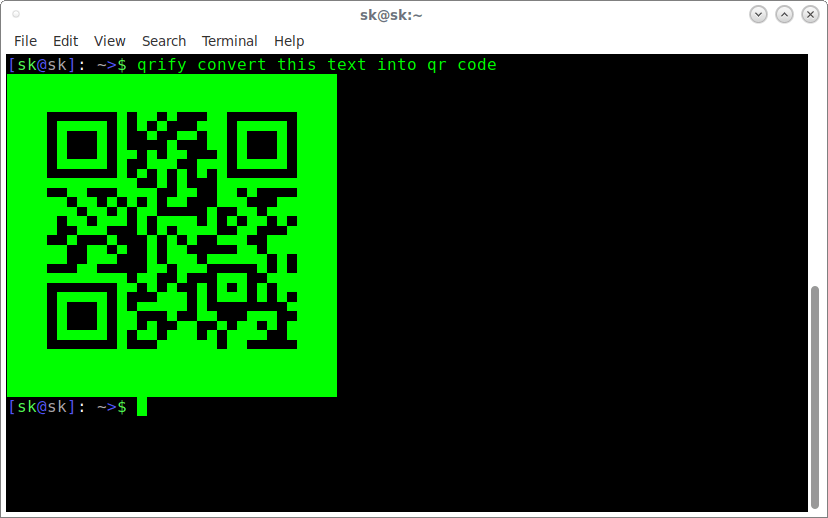
很酷,不是吗?
13、 Cryptocurrency
它将显示十大加密货币实时汇率。
输入以下命令,然后单击回车来运行:
$ cryptocurrency
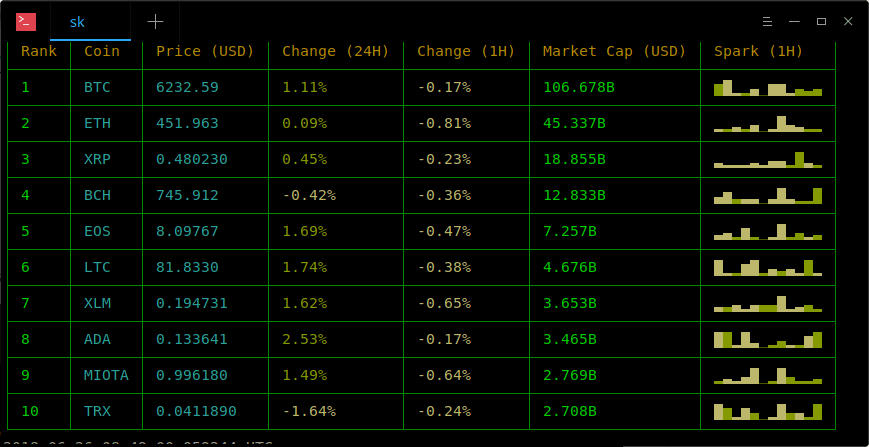
14、 Lyrics
这个脚本从命令行快速获取一首歌曲的歌词。
例如,我将获取 “who is it” 歌曲的歌词,这是一首由 迈克尔·杰克逊 演唱的流行歌曲。
$ lyrics -a michael jackson -s who is it
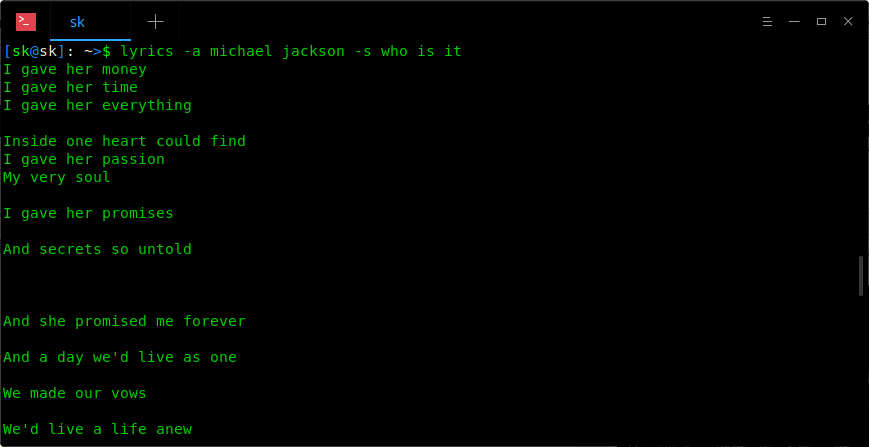
15、 Meme
这个脚本允许你从命令行创建简单的表情贴图。它比基于 GUI 的表情包生成器快得多。
要创建一个表情贴图,只需输入:
$ meme -f mymeme
Enter the name for the meme's background (Ex. buzz, doge, blb ): buzz
Enter the text for the first line: THIS IS A
Enter the text for the second line: MEME
这将在你当前的工作目录创建 jpg 文件。
16、 Newton
厌倦了解决复杂的数学问题?你来对了。Newton 脚本将执行数值计算,乃至于符号数学解析。
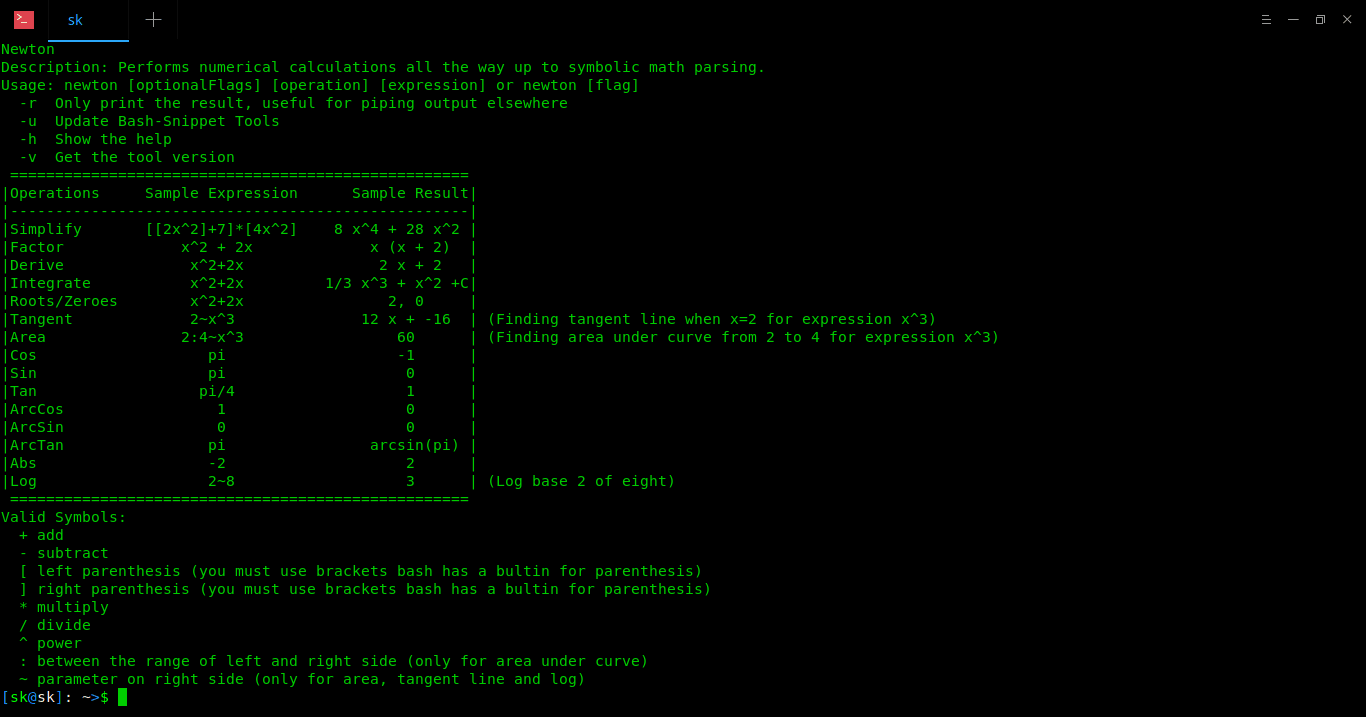
17、 Siteciphers
这个脚本可以帮助你检查在给定的 https 站点上启用/禁用哪些加密算法。(LCTT 译注:指 HTTPS 通讯中采用的加密算法)
$ siteciphers google.com
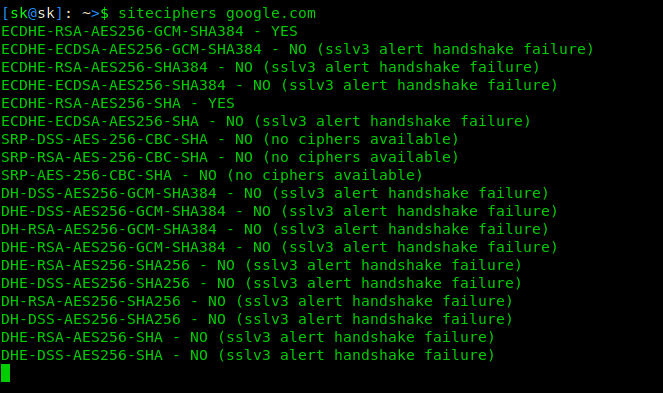
18、 Todo
它允许你直接从终端创建日常任务。
让我们来创建一些任务。
$ todo -a The first task
01). The first task Tue Jun 26 14:51:30 IST 2018
要添加其它任务,只需添加任务名称重新运行上述命令即可。
$ todo -a The second task
01). The first task Tue Jun 26 14:51:30 IST 2018
02). The second task Tue Jun 26 14:52:29 IST 2018
要查看任务列表,运行:
$ todo -g
01). The first task Tue Jun 26 14:51:30 IST 2018
02). A The second task Tue Jun 26 14:51:46 IST 2018
一旦你完成了任务,就可以将其从列表中删除,如下所示:
$ todo -r 2
Sucessfully removed task number 2
01). The first task Tue Jun 26 14:51:30 IST 2018
要清除所有任务,运行:
$ todo -c
Tasks cleared.
19、 Transfer
Transfer 脚本允许你通过互联网快速轻松地传输文件和目录。
让我们上传一个文件:
$ transfer test.txt
Uploading test.txt
################################################################################################################################################ 100.0%
Success!
Transfer Download Command: transfer -d desiredOutputDirectory ivmfj test.txt
Transfer File URL: https://transfer.sh/ivmfj/test.txt
该文件将上传到 transfer.sh 站点。Transfer.sh 允许你一次上传最大 10 GB 的文件。所有共享文件在 14 天后自动过期。如你所见,任何人都可以通过 Web 浏览器访问 URL 或使用 transfer 目录来下载文件,当然,transfer 必须安装在他/她的系统中。
现在从你的系统中移除文件。
$ rm -fr test.txt
现在,你可以随时(14 天内)从 transfer.sh 站点下载该文件,如下所示:
$ transfer -d Downloads ivmfj test.txt
获取关于此实用脚本的更多详情,参考以下指南。
获得帮助
如果你不知道如何使用特定脚本,只需输入该脚本的名称,然后按下 ENTER 键,你将会看到使用细节。以下示例显示 Qrify 脚本的帮助信息。
$ qrify
Qrify
Usage: qrify [stringtoturnintoqrcode]
Description: Converts strings or urls into a qr code.
-u Update Bash-Snippet Tools
-m Enable multiline support (feature not working yet)
-h Show the help
-v Get the tool version
Examples:
qrify this is a test string
qrify -m two\\nlines
qrify github.com # notice no http:// or https:// this will fail
更新脚本
你可以随时使用 -u 选项更新已安装的工具。以下命令更新 “weather” 工具。
$ weather -u
卸载
你可以使用以下命令来卸载这些工具。
克隆仓库:
$ git clone https://github.com/alexanderepstein/Bash-Snippets
进入 Bash-Snippets 目录:
$ cd Bash-Snippets
运行以下命令来卸载脚本:
$ sudo ./uninstall.sh
输入 y,并按下回车键来移除每个脚本。
Do you wish to uninstall currency [Y/n]: y
另请阅读:
好了,这就是全部了。我必须承认,在测试这些脚本时我印象很深刻。我真的很喜欢将所有有用的脚本组合到一个包中的想法。感谢开发者。试一试,你不会失望的。
干杯!
via: https://www.ostechnix.com/collection-useful-bash-scripts-heavy-commandline-users/
作者:SK 选题:lujun9972 译者:MjSeven 校对:wxy
本文由 LCTT 原创编译,Linux中国 荣誉推出